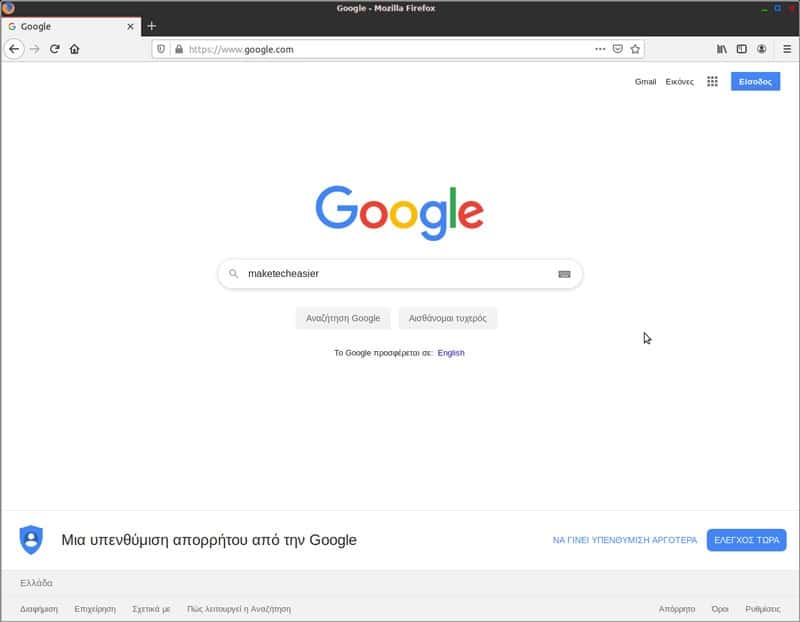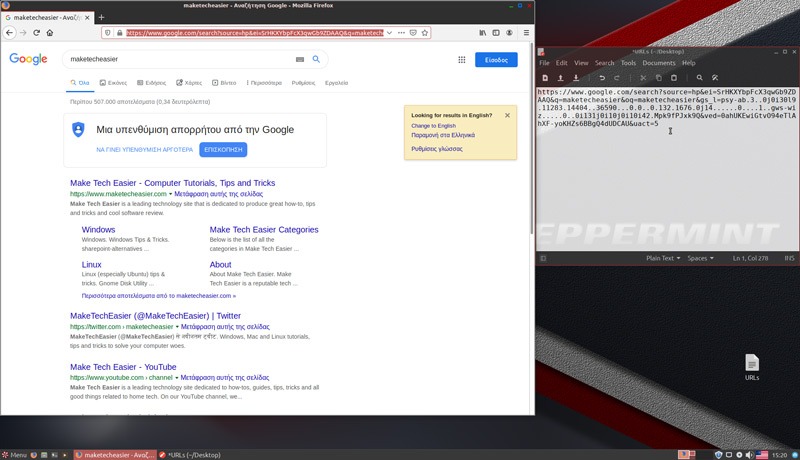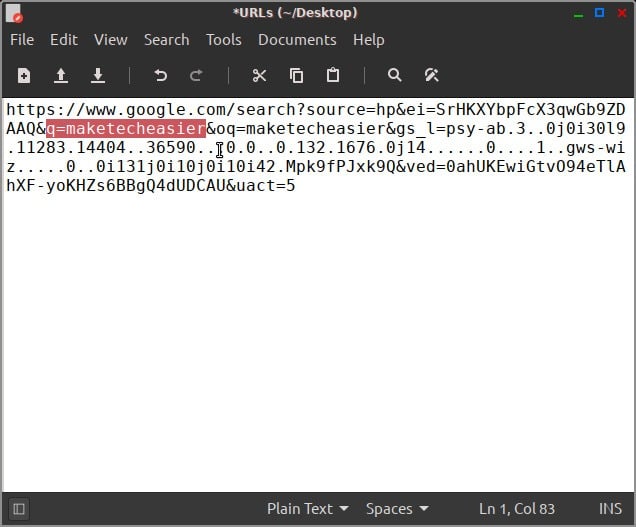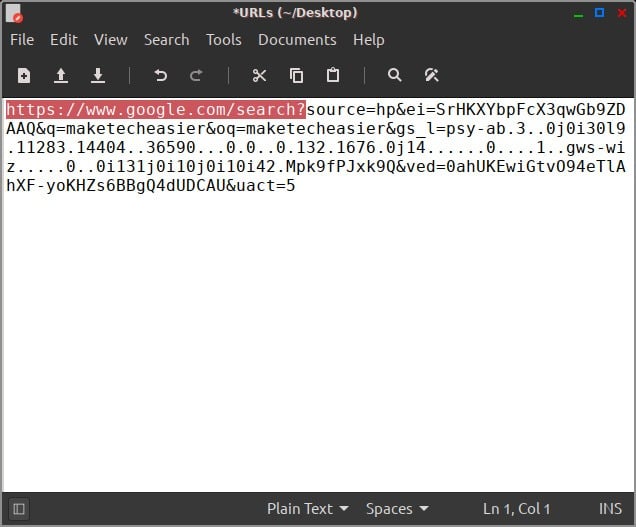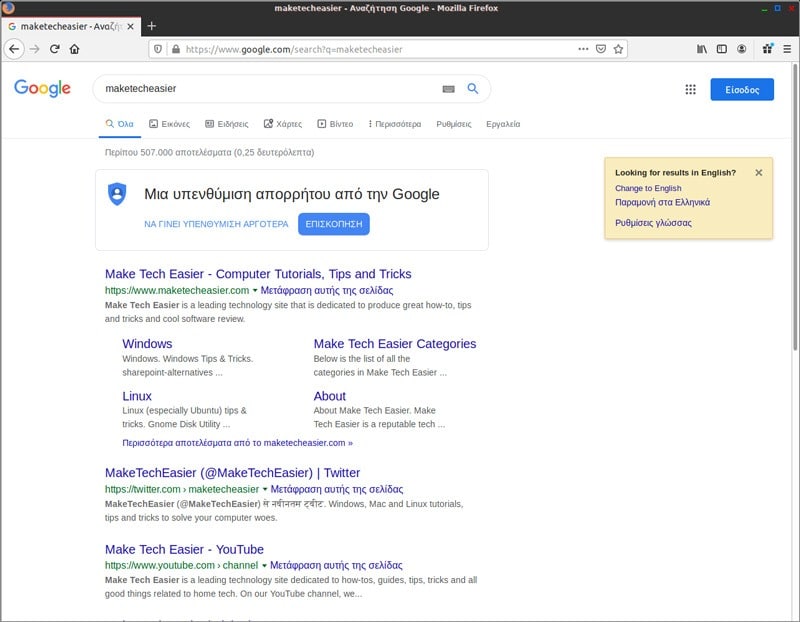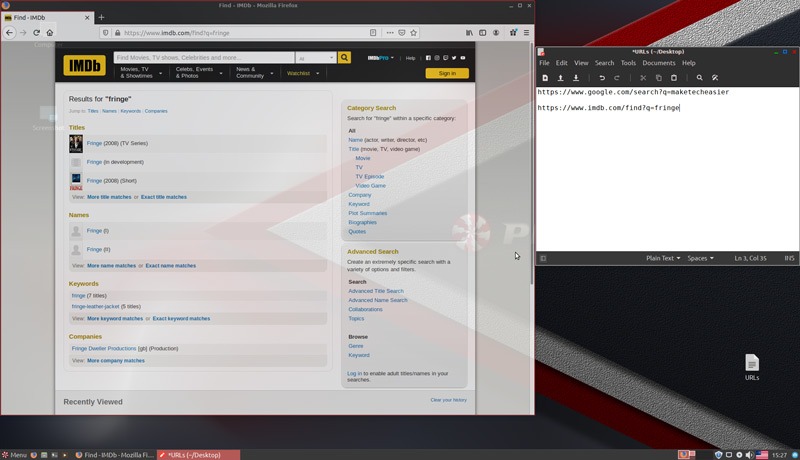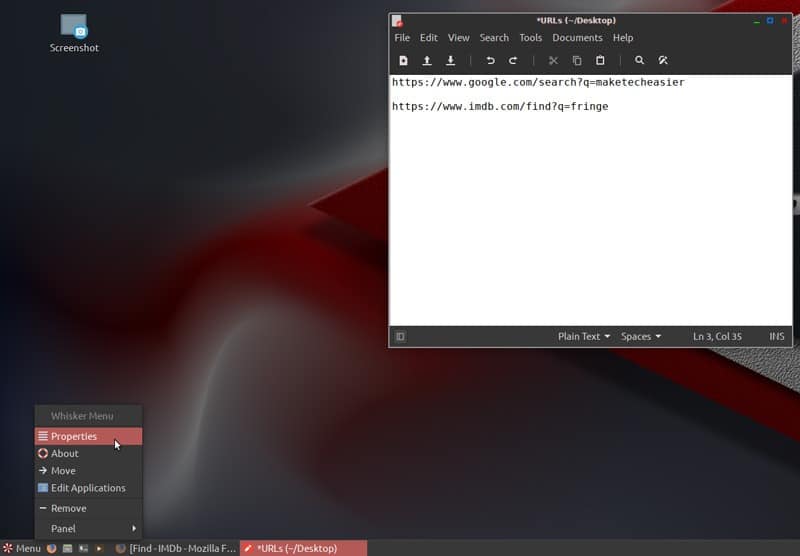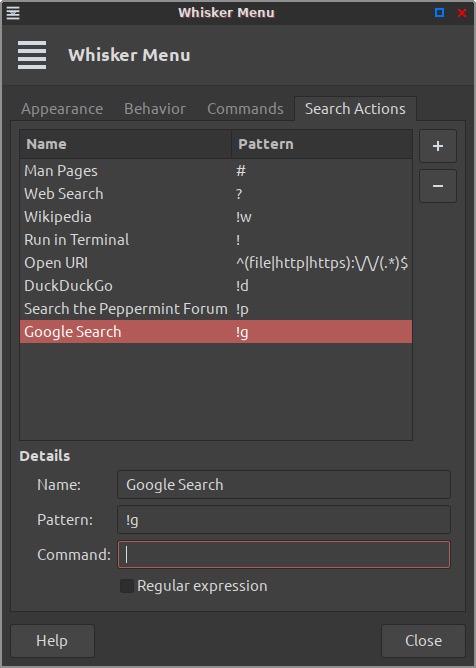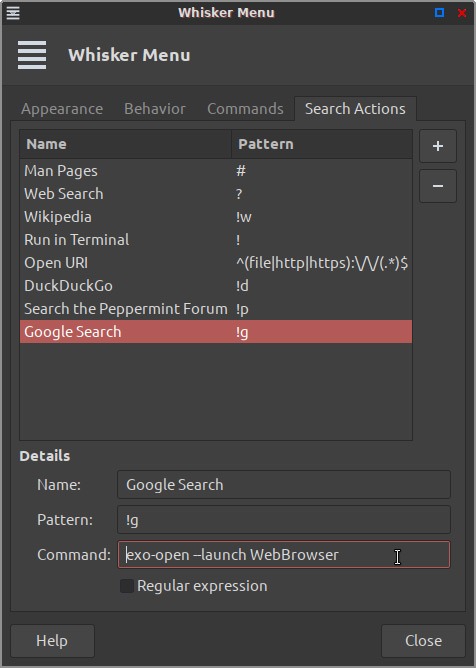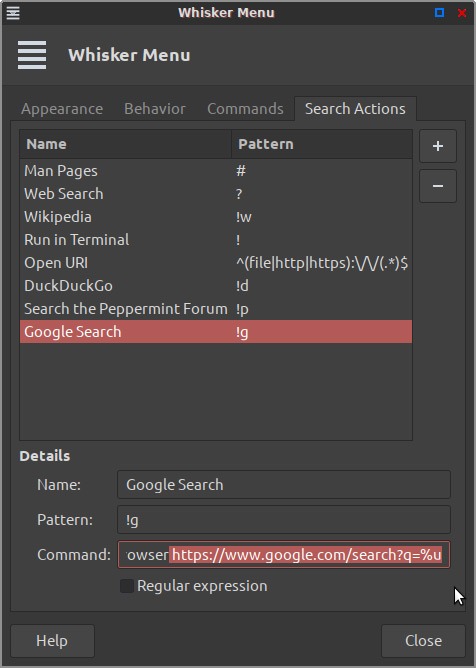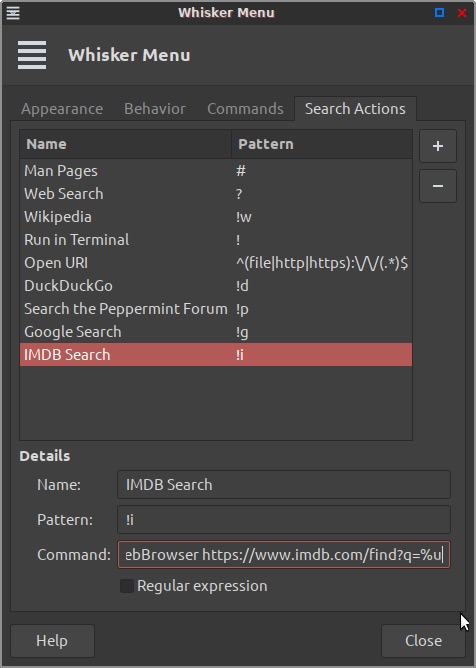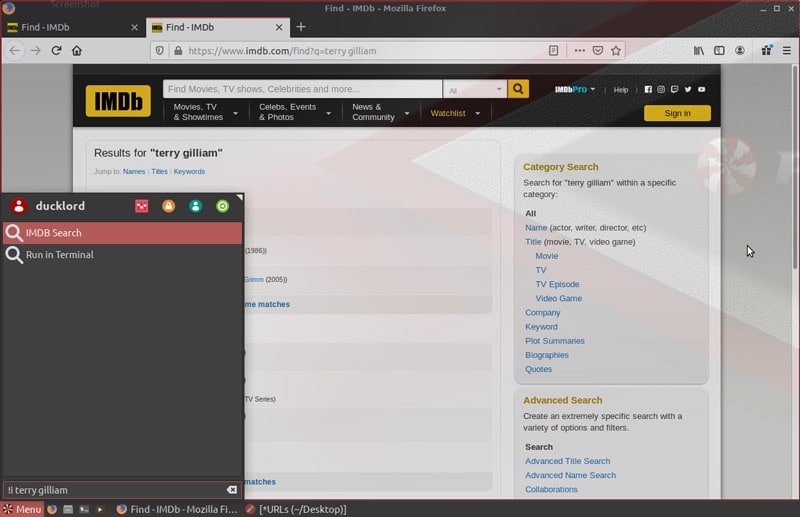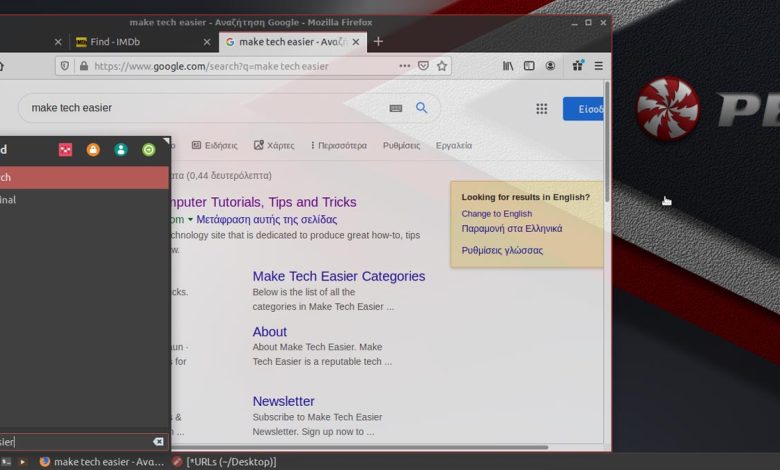
La réalité moderne veut que les systèmes d’exploitation disposent de fonctions de recherche intelligentes qui ne se limitent pas au système de fichiers local mais s’étendent à Internet, nous permettant de rechercher des informations en ligne. Par exemple, le menu de démarrage de Peppermint Linux vous permet par défaut d’effectuer des recherches via le moteur de recherche DuckDuckGo et de rechercher des informations sur ses forums officiels.
Cependant, il n’y a aucune raison de rester limité dans ces options. Vous n’avez pas non plus à attendre que des tiers vous proposent plus d’alternatives : si un site, n’importe quel site, propose une fonction de recherche, alors dans la plupart des cas, vous pouvez l’intégrer dans le menu principal de votre distribution en tant que nouveau moteur de recherche – ou « Action de recherche , » comme on l’appelle.
Contenu
Les outils nécessaires
Pour ajouter de nouvelles actions de recherche au menu principal de Peppermint, vous avez besoin de trois choses : la possibilité de modifier les entrées dans le menu principal de Peppermint Linux, un navigateur que vous utiliserez pour visiter les sites que vous souhaitez « transformer en moteurs de recherche » et un simple éditeur de texte dans lequel vous collerez ces URL de site et les « nettoierez » des « peluches » inutiles, en ne conservant que « la partie recherche ».
Dans un premier temps, exécutez votre navigateur préféré et créez un nouveau fichier texte vierge sur votre bureau pour un accès facile.
Rechercher quelque chose
Si vous avez l’intention d’ajouter plusieurs fonctionnalités de recherche de site à votre menu principal, nous vous recommandons de placer la fenêtre du navigateur et la fenêtre de l’éditeur de texte sur votre écran côte à côte pour faciliter le passage de l’une à l’autre pour le copier-coller en masse.
Visitez le premier site et utilisez un mot-clé ou une expression caractéristique qui ne pourrait pas apparaître par hasard comme requête pour une recherche. Essayez votre nom et prénom collés ensemble comme un seul mot. Nous avons utilisé le mot « maketecheasier », qui est, évidemment, les trois mots qui composent le nom de notre site collés en un seul.
La raison en est de pouvoir localiser rapidement ce mot original au milieu d’un chaos d’autres caractères.
Copiez-collez l’URL complète
Lorsque les résultats apparaissent sur votre écran, vous pouvez les ignorer – étrangement, ce ne sont pas les résultats eux-mêmes dont nous avons besoin mais l’URL qui y mène.
Copiez l’URL de la page de résultats de recherche à partir de la barre d’adresse de votre navigateur et collez-la dans l’éditeur de texte.
La partie requête de l’URL
Trouvez, parmi le chaos de caractères de l’URL copiée, le mot que vous avez utilisé dans votre recherche. Comme vous pouvez le voir sur notre photo, le nôtre a été répertorié deux fois dans les résultats de recherche Google, le premier des moteurs de recherche que nous avons décidé d’ajouter à Peppermint Linux.
Seule la première de ces « apparitions » de notre parole était nécessaire, et comme vous le verrez dans la pratique, ce que vous recherchez habituellement se présente sous la forme de :
La ligne ci-dessus a du sens lorsque vous réalisez que « q » correspond généralement au mot « requête » ou « question », donc en humain au lieu du « jargon » du moteur de recherche, ce qui précède se traduirait par :
Lorsque vous identifiez sa position dans l’URL des résultats, ne faites rien, gardez seulement à l’esprit « où il se trouve », car vous en aurez besoin dans les prochaines étapes.
La partie adresse de l’URL
La phrase de recherche est la deuxième partie de l’équation. La première partie est l’adresse principale de la page de résultats de recherche elle-même, qui dans cet exemple est :
Gardez cela à l’esprit également, car à l’étape suivante, vous devrez combiner ces deux éléments de l’équation en une seule entrée.
Tester l’URL « propre »
Dans 99% des cas, il suffit de conserver l’adresse de recherche essentielle d’un site et de coller la phase de requête de recherche à la fin, en supprimant tout le reste. Généralement, le format sera :
Certains sites peuvent également utiliser le format suivant :
Pour vous assurer que cela fonctionne, visitez l’URL conçue après l’avoir copiée et collée dans la barre d’adresse de votre navigateur. S’il n’y a pas d’erreur dans la structure de l’adresse, les mêmes résultats que vous avez vus vous seront présentés auparavant. Il devrait fonctionner comme une version « nettoyée des peluches » de l’URL de résultats de recherche typique avec uniquement l’essentiel.
Plus d’URL
Répétez le processus pour tous les sites où vous souhaitez ajouter une fonctionnalité de recherche au menu principal de votre distribution.
Dans notre cas, et comme vous pouvez le voir sur notre image, après Google, nous nous sommes tournés vers IMDb. Nous avons aimé l’idée de pouvoir rechercher des titres de films ou de séries et des noms d’acteurs et de réalisateurs directement depuis le menu principal.
Ainsi, nous avons répété les mêmes étapes, en complétant une recherche, en copiant l’URL de la page de résultats dans notre éditeur de texte et en la supprimant des données inutiles, en ne conservant que l’URL de recherche de base et la « question » que nous l’avons « alimentée ».
Lorsque vous avez copié, « nettoyé » et essayé les adresses que vous souhaitez ajouter à votre menu principal en tant que nouveaux moteurs de recherche, il est temps de les ajouter. Cliquez avec le bouton droit sur le menu principal de Peppermint et dans le menu qui apparaît, sélectionnez « Propriétés ».
Gardez la fenêtre de l’éditeur de texte à portée de main sur votre écran, car vous en aurez besoin dans les prochaines étapes.
Ajouter une nouvelle action de recherche
Accédez au dernier des onglets, « Actions de recherche » et cliquez sur la touche « + » pour en ajouter un nouveau au menu.
Dans le champ Nom, saisissez le nom que vous souhaitez pour votre entrée de recherche – le nom ne fait que la différencier des autres entrées et n’affecte pas son fonctionnement, vous pouvez donc utiliser ce que vous voulez ici.
Dans le champ Modèle, saisissez le code que vous souhaitez « mapper » à cette action de recherche, que vous saisirez à l’avenir dans le champ de recherche du menu principal, pour terminer la recherche associée. Pour faciliter l’utilisation, nous vous recommandons d’utiliser un symbole suivi d’une ou deux lettres du nom du site.
Par exemple, le DuckDuckGo par défaut est accessible en tapant « !d », donc nous avons utilisé la même logique, et pour Google, nous avons utilisé « !g » et, comme nous le verrons plus tard, pour IMDb « !i ». Dans les deux cas, notre modèle serait un point d’exclamation suivi de la première lettre du nom du site.
Création de la commande
Dans le champ Commande, vous devez saisir une commande qui fera trois choses :
La première partie est simple : sélectionnez l’action de recherche DuckDuckGo existante. Ensuite, copiez la première partie de sa commande. Alternativement, vous pouvez le copier directement à partir d’ici. La partie qui vous intéresse est :
Revenez à votre entrée et collez la partie de la commande que vous venez de copier dans son champ Commande.
Laissez l’option Expression régulière désactivée.
Ajouter la requête réelle
Continuez à copier votre adresse depuis votre éditeur de texte. Collez-le à la fin du champ Commande, après la première partie que vous avez copiée à l’étape précédente à partir d’ici ou de l’entrée de DuckDuckGo. N’oubliez pas de laisser un espace entre la commande que vous avez déjà copiée-collée et l’URL créée après celle-ci.
Remplacez la phrase de recherche à la fin de votre URL créée par la séquence %u. Le résultat devrait ressembler à ce que vous voyez sur notre photo. « %u » correspond à « ce que l’utilisateur a saisi comme requête de recherche dans le champ de recherche du menu principal ».
Configurer plus d’actions de recherche
Répétez le processus en créant une nouvelle entrée pour chaque site que vous souhaitez pouvoir rechercher directement à partir du menu principal.
Nous avons créé une nouvelle deuxième liste, accessible via la séquence « !i », qui nous permettrait de compléter rapidement et facilement des recherches sur IMDb.
Avec ces deux nouvelles actions de recherche, nous pourrons taper « !g make tech easy clipman » pour rechercher sur Google cette phrase ou « !i Charlize Theron » pour rechercher des informations sur l’actrice bien-aimée sur IMDb.
Recherche de site instantanée
Fermez la fenêtre pour enregistrer les modifications, et à partir de maintenant, vous pourrez utiliser les modèles que vous avez déclarés pour chaque site suivis d’une demande de recherche directement dans le champ de recherche du menu principal.
Dès que vous entrez un modèle actif et reconnaissable, la liste du menu principal affiche le nom que vous avez entré pour celui-ci. Continuez à taper ce que vous souhaitez rechercher et appuyez sur Entrée pour afficher votre navigateur, chargeant la page de résultats pertinente du site que vous avez mappé à une action de recherche.
Cet article est-il utile ? Oui Non